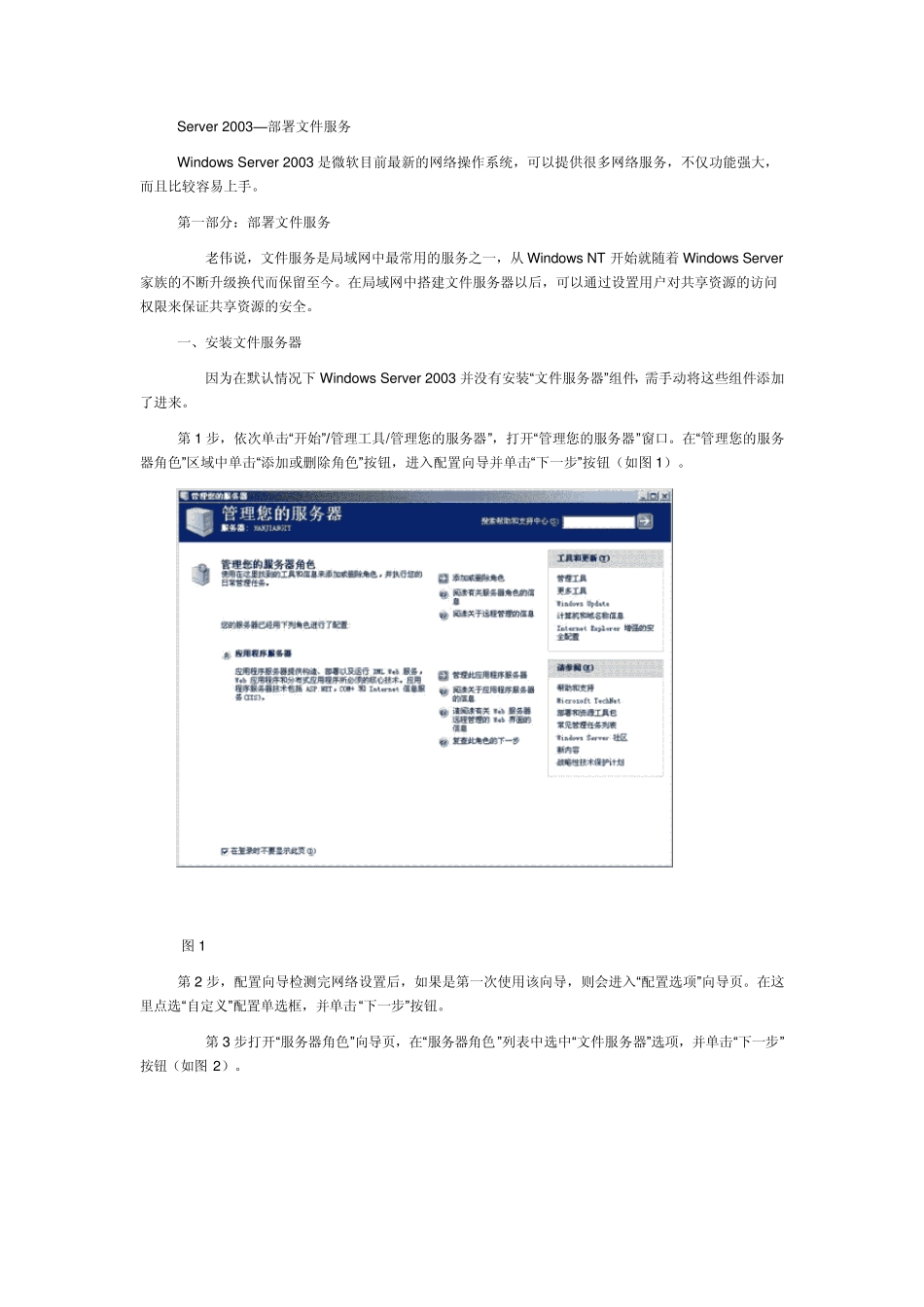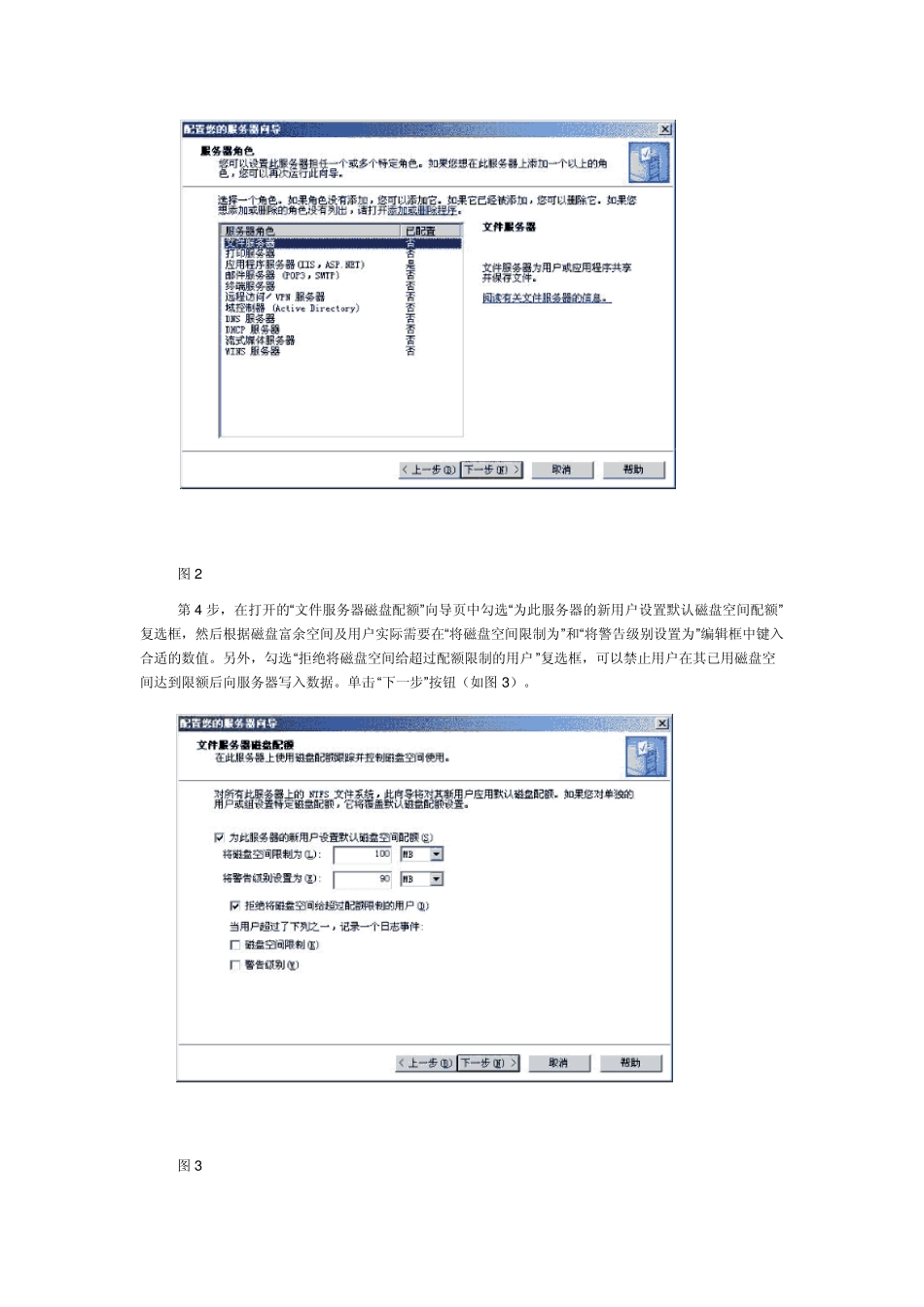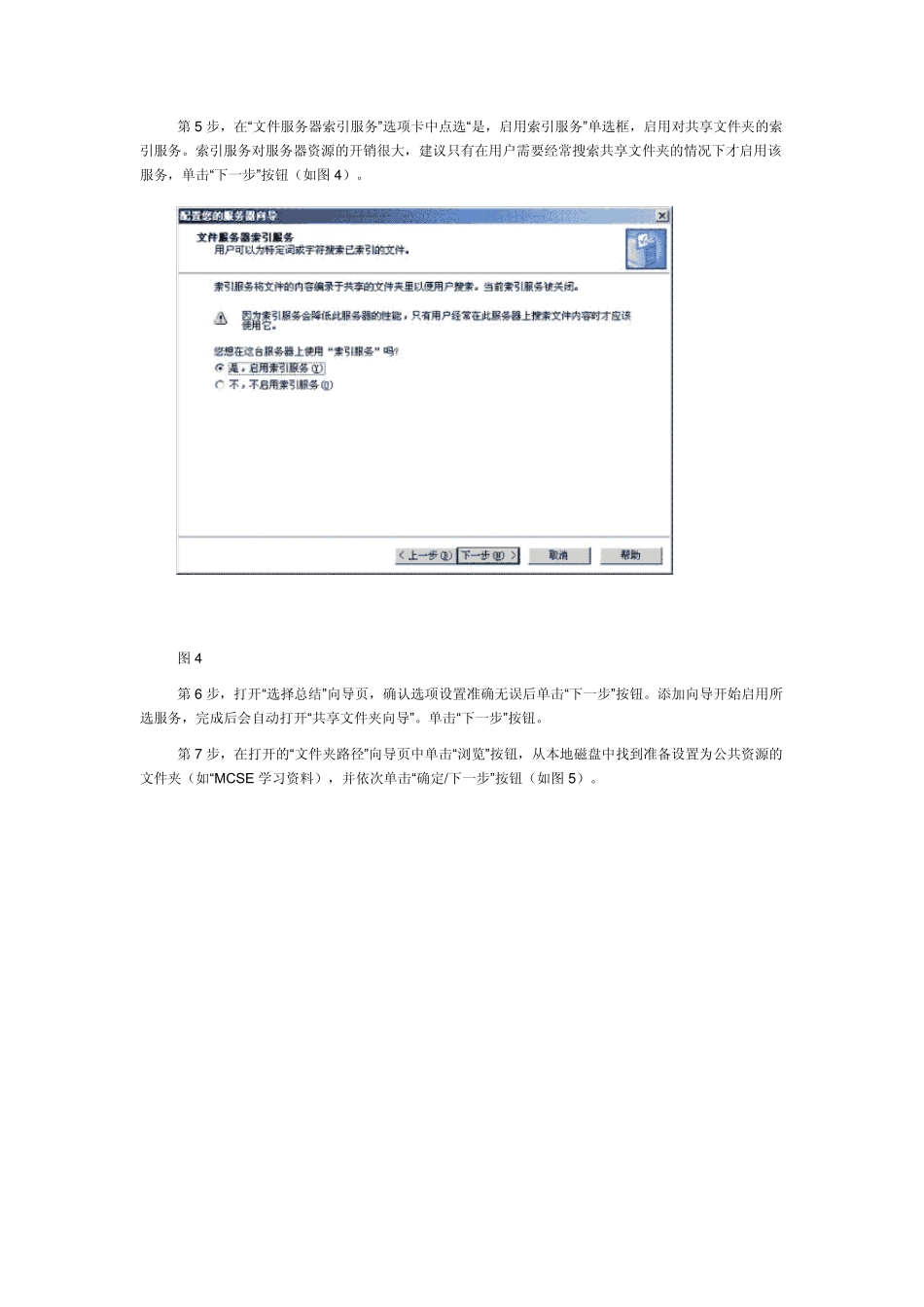Server 2003—部署文件服务 Window s Server 2003 是微软目前最新的网络操作系统,可以提供很多网络服务,不仅功能强大,而且比较容易上手。 第一部分:部署文件服务 老伟说,文件服务是局域网中最常用的服务之一,从Window s NT 开始就随着Window s Server家族的不断升级换代而保留至今。在局域网中搭建文件服务器以后,可以通过设置用户对共享资源的访问权限来保证共享资源的安全。 一、安装文件服务器 因为在默认情况下 Window s Server 2003 并没有安装“文件服务器”组件,需手动将这些组件添加了进来。 第1 步,依次单击“开始”/管理工具/管理您的服务器”,打开“管理您的服务器”窗口。在“管理您的服务器角色”区域中单击“添加或删除角色”按钮,进入配置向导并单击“下一步”按钮(如图 1)。 图 1 第2 步,配置向导检测完网络设置后,如果是第一次使用该向导,则会进入“配置选项”向导页。在这里点选“自定义”配置单选框,并单击“下一步”按钮。 第3 步打开“服务器角色”向导页,在“服务器角色”列表中选中“文件服务器”选项,并单击“下一步”按钮(如图 2)。 图2 第4 步,在打开的“文件服务器磁盘配额”向导页中勾选“为此服务器的新用户设置默认磁盘空间配额”复选框,然后根据磁盘富余空间及用户实际需要在“将磁盘空间限制为”和“将警告级别设置为”编辑框中键入合适的数值。另外,勾选“拒绝将磁盘空间给超过配额限制的用户”复选框,可以禁止用户在其已用磁盘空间达到限额后向服务器写入数据。单击“下一步”按钮(如图3 )。 图3 第5 步,在“文件服务器索引服务”选项卡中点选“是,启用索引服务”单选框,启用对共享文件夹的索引服务。索引服务对服务器资源的开销很大,建议只有在用户需要经常搜索共享文件夹的情况下才启用该服务,单击“下一步”按钮(如图 4 )。 图 4 第6 步,打开“选择总结”向导页,确认选项设置准确无误后单击“下一步”按钮。添加向导开始启用所选服务,完成后会自动打开“共享文件夹向导”。单击“下一步”按钮。 第7 步,在打开的“文件夹路径”向导页中单击“浏览”按钮,从本地磁盘中找到准备设置为公共资源的文件夹(如“MCSE 学习资料),并依次单击“确定/下一步”按钮(如图 5 )。 图5 第8 步,打开“名称、描述和设置”向导页,在这里设置共享名(如“MCSE 学习资料”),并输入一句描述该共享的语言。单击“下一步”按钮...